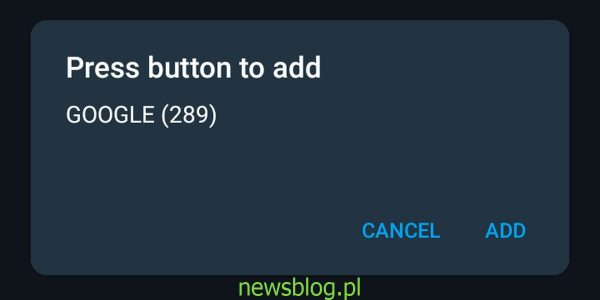Google nie kontroluje, na jakim sprzęcie działa system operacyjny Android. Istnieją pewne ogólne wymagania, które muszą zostać spełnione, aby można było zainstalować system Android, ale ostateczna konfiguracja sprzętu, którą otrzymasz, nie może zostać podyktowana przez Google. Firma nie bierze udziału w projektowaniu urządzenia, dlatego na urządzeniach Samsung znajdziesz przycisk Bixby, a na innych dedykowany klawisz wyszukiwania Google.
Możesz zmienić przypisanie klucza Bixby na telefonie Samsung. Jeśli Twój telefon ma klucz wyszukiwania Google, możesz przypisać go do dowolnego innego; aplikacja lub nawet funkcja systemowa.
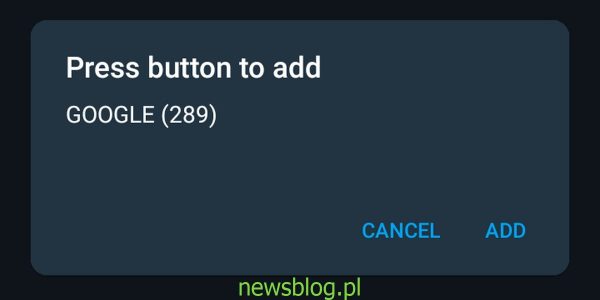
Spis treści:
Zmapuj klucz wyszukiwania Google na Androida
Ten artykuł został napisany dla urządzeń z systemem Android 10, a wspomniane ustawienia są dostępne w tej konkretnej wersji systemu operacyjnego. Nowsze lub starsze wersje mogą mieć inną opcję. Opcje mogą się również różnić w zależności od posiadanego urządzenia.
Zweryfikuj klucz wyszukiwarki Google
Najpierw upewnij się, że dodatkowy klucz na urządzeniu z Androidem jest rzeczywiście kluczem wyszukiwarki Google.
Na telefonie z Androidem naciśnij fizyczny klawisz, który Twoim zdaniem jest kluczem wyszukiwarki Google. Poczekaj, aż wyszukiwarka Google się aktywuje. Jeśli tak, to klucz, o którym mowa, jest rzeczywiście kluczem wyszukiwarki Google.
Wyłącz klucz wyszukiwania Google
Zanim będziesz mógł zmienić mapowanie klucza wyszukiwania Google, musisz wyłączyć jego funkcjonalność.
Otwórz aplikację Ustawienia na swoim telefonie z Androidem. Idź do System> Gesty. Stuknij opcję Asystenta Google. Wyłącz przełącznik Asystenta Google.
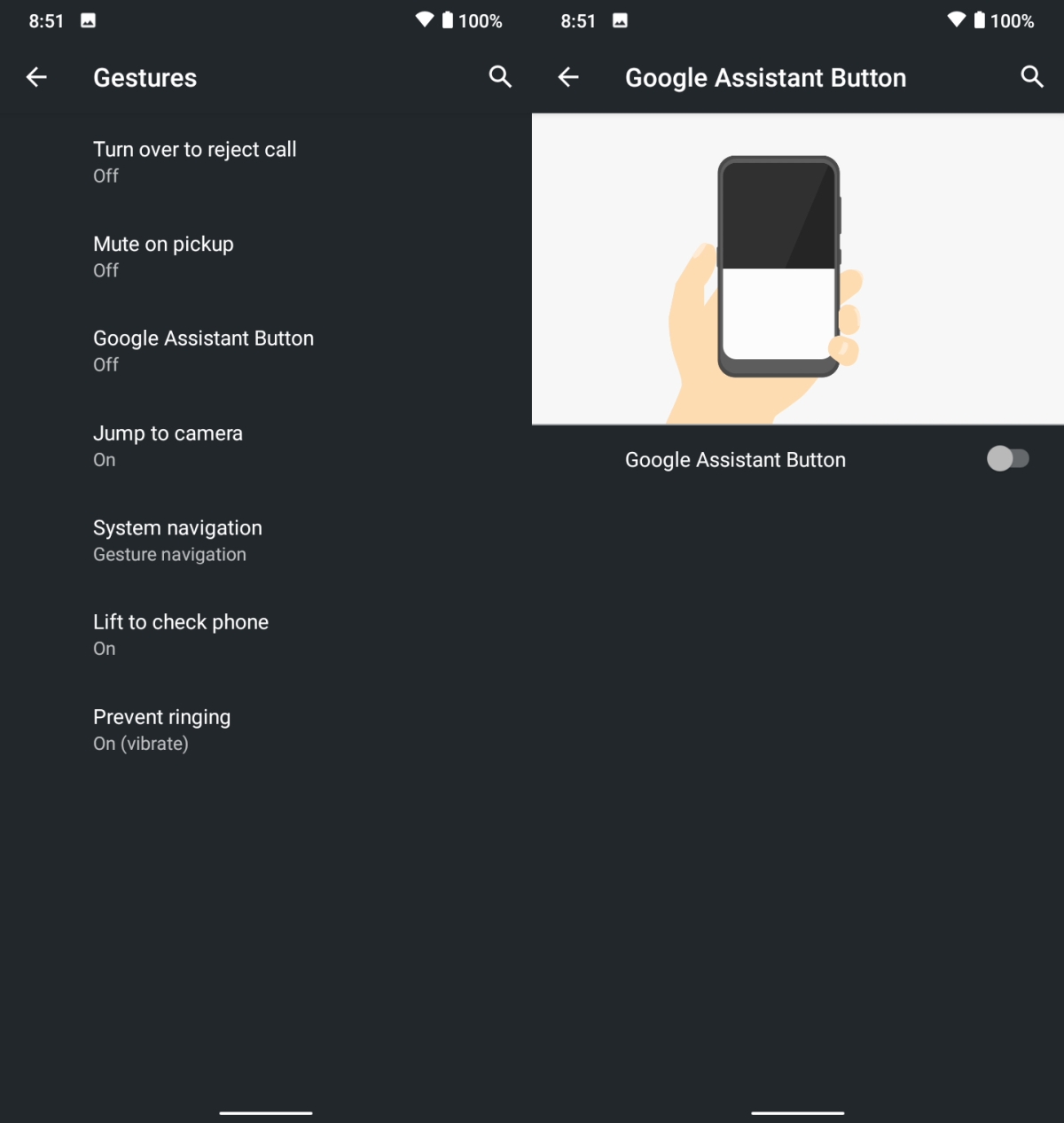
Zmapuj klucz wyszukiwarki Google
Aby zmienić mapowanie klucza wyszukiwania Google, musisz zainstalować aplikację.
Zainstaluj Button Mapper ze Sklepu Play. Otwórz aplikację i nadaj jej wymagane uprawnienia. Na ekranie głównym aplikacji sprawdź, czy jest na liście klawisz Wyszukiwarki Google lub Asystenta Google. Jeśli tak, dotknij go i przejdź do kroku 7. Jeśli klucza Google Search nie ma na liście, dotknij Dodaj przyciski. Dotknij pływającego przycisku plusa. Naciśnij klawisz Google Search, a zostanie on wykryty. Kliknij Dodaj. Włącz przycisk „Dostosuj”. Wybierz opcję „Pojedyncze dotknięcie”. Wybierz nową funkcję z wymienionych, a zostanie ona zastosowana.
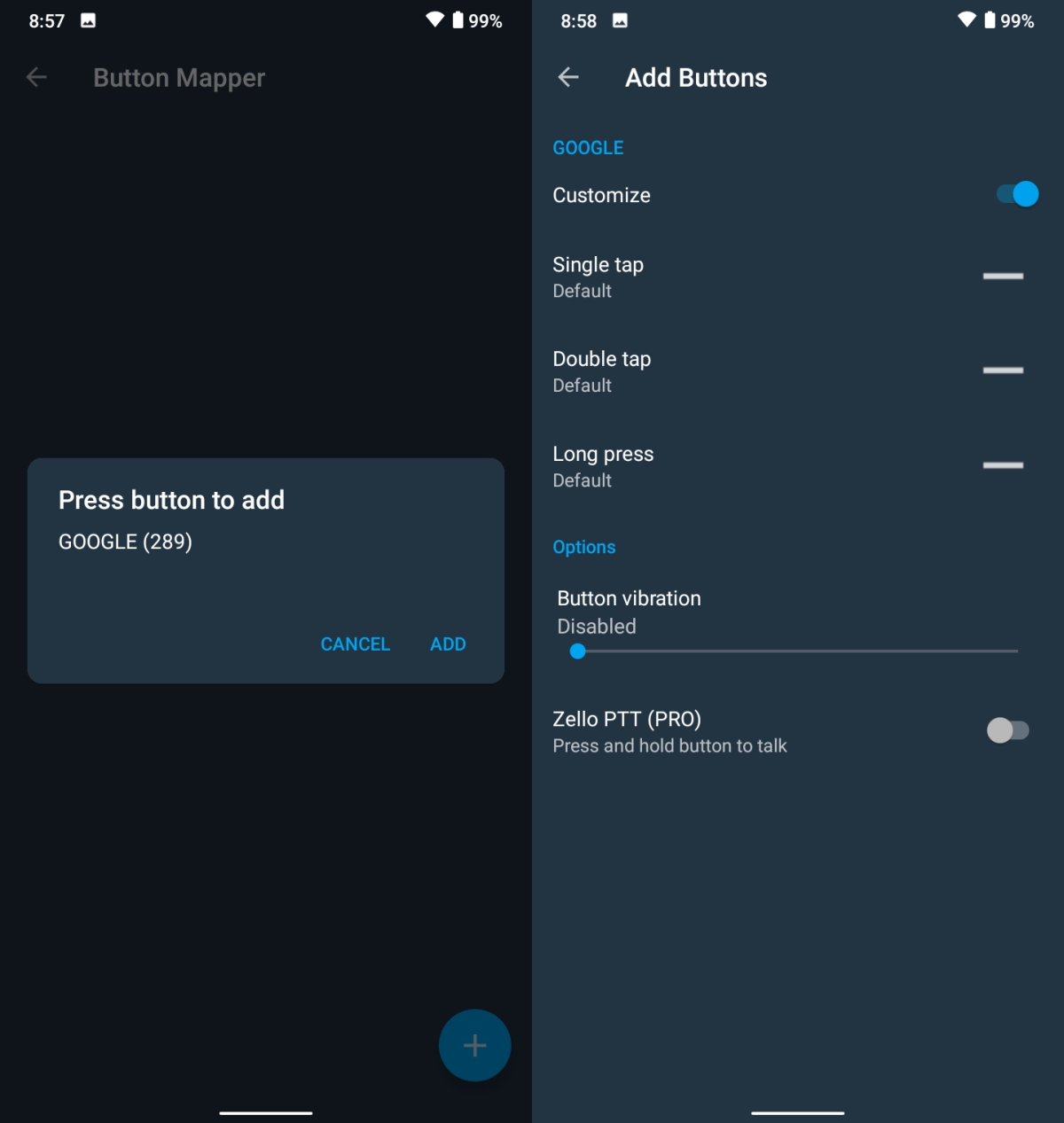
Wniosek
Button Mapper jest przeznaczony wyłącznie dla kluczy sprzętowych. Jeśli próbujesz zmienić przypisanie klawiszy programowych, np. tylne lub wielozadaniowe klawisze programowe, które widzisz na dolnym pasku nawigacji w niektórych telefonach, ta aplikacja nie będzie w stanie Ci pomóc. Dostępne są aplikacje do ponownego przypisywania klawiszy programowych, a szybkie wyszukiwanie w Sklepie Play doprowadzi Cię bezpośrednio do nich.
newsblog.pl